Affichage de la page d'accueil
Cette section contient des informations sur la page d'accueil et sur l'affichage de Web Image Monitor.
![]()
Si vous saisissez une adresse IPv4, ne commencez pas les segments par des zéros. Par exemple : Si l'adresse est "192.168.001.010", vous devez la saisir sous la forme "192.168.1.10".
![]() Lancez le navigateur Web.
Lancez le navigateur Web.
![]() Saisissz "http://(adresse IP ou nom d'hôte de l'imprimante)/" dans la barre d'adresses de votre navigateur Web.
Saisissz "http://(adresse IP ou nom d'hôte de l'imprimante)/" dans la barre d'adresses de votre navigateur Web.
La page d'accueil de Web Image Monitor s'affiche.
Si le nom de l'hôte de l'imprimante est inscrit dans le serveur DNS ou WINS, vous pouvez le saisir.
Lorsque vous utilisez SSL, protocole pour la communication cryptée, dans un environnement où le serveur est authentifié, saisissez "https://(adresse ou nom d'hôte de l'imprimante)/".
Chaque page de Web Image Monitor se présente comme suit :
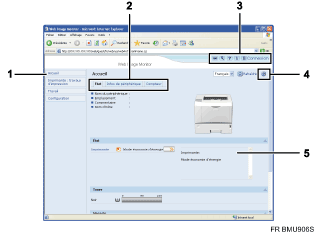
Menu
Si vous sélectionnez un menu, son contenu s'affiche dans la zone de travail ou dans la sous-zone.
Onglets
Des informations relatives à chaque menu s'affichent.
En-tête
La boîte de dialogue pour passer en mode utilisateur ou administrateur s'affiche et le menu du mode choisi s'affiche ensuite.
Le lien vers l'aide et la boîte de dialogue de recherche par mots-clés s'affiche.
Aide
Utilisez la fonction Aide pour afficher ou charger le contenu du fichier d'aide.
Affichage
Affiche le contenu de l'élément sélectionné dans la zone Menu.
Les informations de la machine dans la zone d'affichage ne sont pas mises à jour automatiquement. Cliquez sur [Rafraîchir] dans le coin supérieur droit de la zone d'affichage pour mettre à jour les informations de l'appareil. Cliquez sur le bouton [Actualiser] du navigateur Web pour rafraîchir la totalité de l'écran du navigateur.
![]()
Lorsque vous utilisez un nom d'hôte sous Windows Server 2003/2003 R2/2008 ou Windows Vista avec le protocole IPv6, procédez à une résolution de nom d'hôte au moyen d'un serveur DNS externe. Le fichier hôte ne peut pas être utilisé.

